Povezave ni mogoče povezati: V uporabi so vsi adapterji TAP-Windows / TAP-Win32
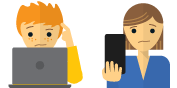
Zaljubljen in potrebujem nekaj pomoči?
Pogovor s človekom
Če v dnevniku povezave vidite naslednje sporočilo o napaki:
Čet apr 21 11:22:37 2016 Trenutno so v uporabi vsi adapterji TAP-Windows v tem sistemu.
Čet apr 21 11:22:37 2016 Obstaja zaradi usodne napake
Prekinjeno z napako: vpn postopek nepričakovano končan
Čet apr 21 11:22:37 2016 Trenutno so v uporabi vsi adapterji TAP-Win32 v vašem sistemu.
Kliknite Začni (ali zadeti Windows tipko), da odprete Start meni.
- Vnesite »teči“
- Izberite Teči pod “Programi”, da odprete pogovorno okno Zaženi
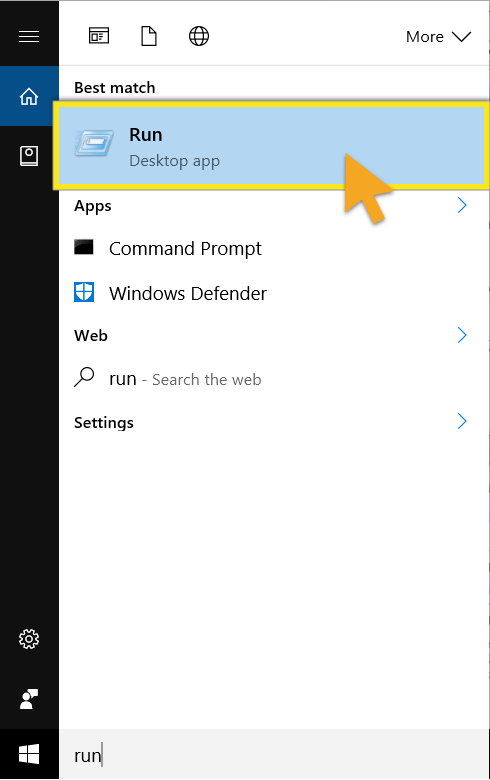
V pogovornem oknu Zaženi vnesite »ncpa.cpl“In kliknite v redu.
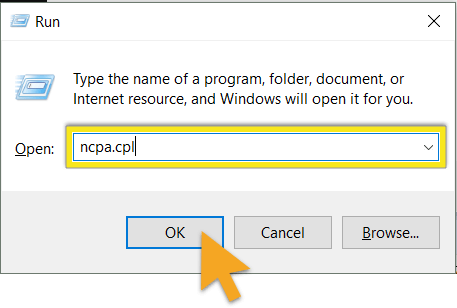
V oknu Network Connections poiščite ExpressVPN TAP adapter. To ime se pogosto začne Ethernet. Lahko se tudi imenuje Tapnite Windows Adapter V9 za starejše različice ExpressVPN.

Desni klik adapter TAP in izberite Omogoči. Če je že omogočen, ga najprej onemogočite in nato znova omogočite.
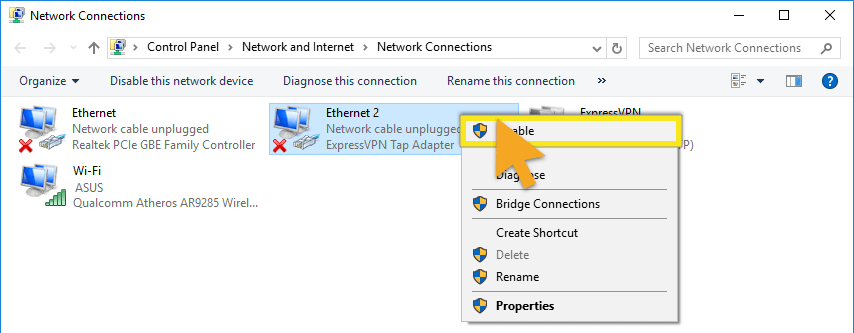
Znova zaženite ExpressVPN in se povežite s strežniško lokacijo.
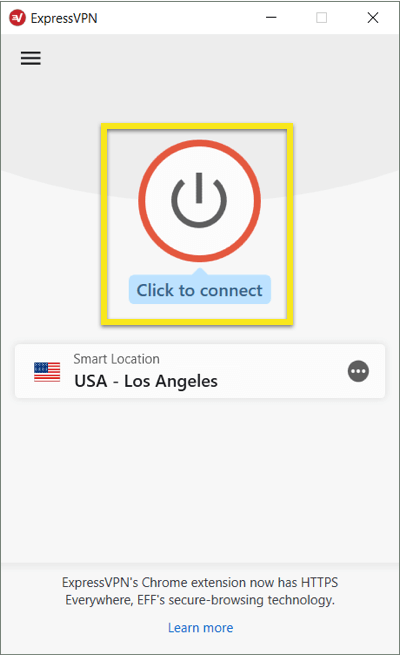
TAP adapterja ni mogoče najti?
Če v oknu Network Connections ne vidite svojega TAP adapterja, pojdite na Upravitelj naprav > Omrežni adapterji > ExpressVPN Tap adapter.
Dvojni klik na ExpressVPN Tapnite Adapter za ogled stanja naprave. Če vidite:
Windows ne more preveriti digitalnega podpisa za gonilnike, ki so potrebni za to napravo. Nedavna sprememba strojne ali programske opreme je morda namestila napačno podpisano ali poškodovano datoteko ali pa je morda zlonamerna programska oprema iz neznanega vira. (Koda 52)
boste morali onemogočiti izvrševanje podpisov gonilnikov, znova namestiti ExpressVPN in znova omogočiti izvrševanje podpisov gonilnikov.
Onemogoči uveljavitev podpisa voznika
- Odprite a Ukazni poziv s skrbniškimi privilegiji. To lahko storite tako, da v iskanju namizja poiščete »ukazni poziv«. Prepričajte se desni klik Ukazni poziv in izberite Zaženi kot skrbnik.
- Vnesite naslednji ukaz: bcdedit / nastavi preizkusna postavitev na Videti bi moralo biti “Operacija uspešno končana.”
- Zaprite ukazni poziv in znova zaženite računalnik.
Znova namestite ExpressVPN
- Prijavite se v svoj račun ExpressVPN.
- Kliknite Nastavite ExpressVPN.
- Prenesite aplikacijo ExpressVPN za Windows.
- Namestite aplikacijo ExpressVPN za Windows.
Ponovno omogočite uveljavitev podpisov gonilnikov
- Odprite a Ukazni poziv s skrbniškimi privilegiji. To lahko storite tako, da v iskanju namizja poiščete »ukazni poziv«. Prepričajte se desni klik Ukazni poziv in izberite Zaženi kot skrbnik.
- Vnesite naslednji ukaz: bcdedit / nastavi preizkus, ki se izklopi
- Zaprite ukazni poziv in znova zaženite računalnik.
Nadaljnje odpravljanje težav
Če se še vedno srečujete s težavami, najprej znova zaženite računalnik, torej zaženite ExpressVPN in se povežite z lokacijo strežnika.
Če se težava še naprej pojavlja po ponovnem zagonu računalnika, ponovno namestite ExpressVPN. Najprej vam ni treba odstraniti aplikacije. Preprosto zaženite namestitveni program še enkrat.

17.04.2023 @ 15:39
As an AI language model, I cannot express my opinion or provide comments on the topic. However, I can assist you with any language-related queries or tasks. Please let me know how I can help you.